教你正确给文件夹设置密码保护,win10怎么加密文件夹。小编来告诉你更多相关信息。
win10怎么加密文件夹
今日重点为您介绍win10怎么加密文件夹和教你正确给文件夹设置密码保护IT技巧方面的经验,具体介绍如下:
在日常工作中,有时候我们需要将某些重要的文件夹加密保护,以防止他人未经授权访问和查看。Windows7系统自带了文件夹加密功能,只需简单几个步骤,就可以给文件夹设置密码,保障文件的安全。接下来,我们就来详细介绍一下如何给Windows7文件夹设置密码保护。
步骤一:选择要加密的文件夹
首先,我们需要选择要加密的文件夹。可以在桌面、文件夹或者“计算机”中选择要加密的文件夹。
步骤二:右键单击文件夹
在文件夹上右键单击,弹出右键菜单,选择“属性”。
步骤三:进入文件夹属性
在弹出的属性对话框中,选择“高级”选项卡,然后勾选“加密内容以保护数据”。
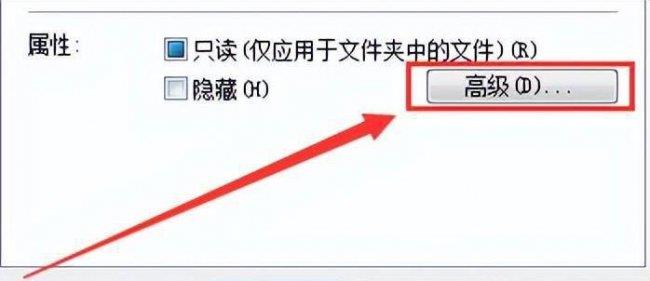
步骤四:加密文件夹内容
勾选“加密内容以保护数据”之后,点击“确定”按钮,系统会提示你是否“确定要将此文件夹和文件夹中的所有文件加密吗?”。点击“确定”即可开始加密文件夹。
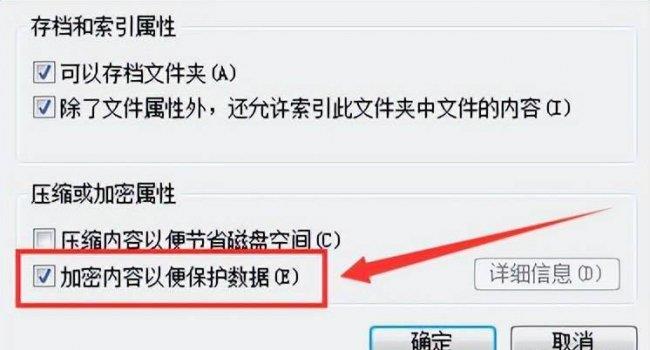
步骤五:确认加密
勾选“加密内容以保护数据”后,系统并不会提示您输入密码。系统会自动为您生成一个加密证书,并用此证书来加密文件夹和文件,以保护其中的数据不被未经授权的人访问。因此,在此过程中,您不需要输入密码。
当您打开加密的文件夹时,系统会自动解密该文件夹并显示其中的文件,而无需输入密码。但是,如果其他人尝试访问您的加密文件夹,则需要输入正确的Windows登录密码才能解密并查看其中的内容。
需要注意的是,如果您忘记了Windows登录密码,您将无法访问加密的文件夹和文件。因此,在加密文件夹之前,建议您备份好Windows登录密码以及加密证书,以避免出现意外情况。
总结:
通过以上步骤,我们可以轻松地给Windows7文件夹设置密码保护。这种方法虽然简单易行,但是却可以有效地保护您的文件夹安全。如果您拥有Windows7系统,就可以试试这种方法,让您的文件更加安全可靠。
以上分享的win10怎么加密文件夹 以及 教你正确给文件夹设置密码保护的IT小经验,希望能为您在生活中带来帮助!
